Propaganda
Existem muitos aplicativos que abundam para usuários preocupados com conectados Windows Live Skydrive e 3 serviços alternativos de armazenamento on-line consulte Mais informação armazenamento 4 melhores sites para obter backup e armazenamento on-line grátis de 10 GB consulte Mais informação e local O melhor software de backup gratuito para o seu PC consulte Mais informação cópia de segurança. Você pode se sentir confortável usando algo como Dropbox 4 maneiras únicas e legais de usar o Dropbox consulte Mais informação , mas quando você tiver arquivos importantes fora do seu Dropbox, ou simplesmente desejar um pouco mais do que as opções simples que você obtém com o Dropbox, não há como errar SpiderOak.
A beleza deste último, que já foi apresentado em nosso diretório, é que ele coloca você no controle completo sobre quais dados são copiados, sincronizados e compartilhados. Também oferece muitas opções para escolher ou excluir arquivos para backup por tipo, tamanho ou idade.
Para os interessados, o
Fazendo backup de seus dados
SpiderOak permite escolher quais pastas você deseja fazer backup no Cópia de segurança guia do cliente da área de trabalho - Música, Filmes, Imagens no padrão Basic Visão. Se você tem em mente pastas específicas que deseja fazer backup, basta clicar no Avançado botão no canto superior direito. Você poderá selecionar qualquer pasta em sua unidade principal aqui, além de unidades externas e de rede. À direita, você ainda pode escolher pastas pré-selecionadas, como Área de Trabalho, Documentosetc.

Como o SpiderOak vem com 2 GB de armazenamento gratuito, você pode visualizar quanto espaço cada pasta ocupará olhando para a parte inferior barra de armazenamento (que fica vermelha se a seleção de pastas exceder 2 GB), facilitando a escolha das pastas adequadamente.
![SpiderOak - Uma solução on-line de backup e compartilhamento de dados [Plataforma] 2](/f/c39fc8583d0c8e0d460eba9ae9b70723.png)
Sempre que você terminar sua seleção, clique no Salve para iniciar o backup. SpiderOaks salva qualquer alteração nos arquivos existentes, bem como nos novos arquivos. Você pode modificar a programação de backup clicando em Preferências e indo para o Cronograma aba.
![SpiderOak - Uma solução on-line de backup e compartilhamento de dados [Plataforma] 3](/f/a8b314595812d34ee2a98d77361dc224.jpg)
Mais no Cópia de segurança guia à esquerda, você tem mais opções para manter o controle de quais arquivos são copiados. Você pode optar por excluir arquivos que excedam um determinado tamanho ou idade.
![SpiderOak - uma solução on-line de backup e compartilhamento de dados [Plataforma] 4](/f/c3bea9e62c289e247b70134cff17c72b.png)
Arquivando seus dados
Se você desmarcar pastas na pasta Cópia de segurança Na guia, as alterações futuras nessas pastas não serão copiadas.
![SpiderOak - Uma solução on-line de backup e compartilhamento de dados [Plataforma cruzada] 4b](/f/046c882252c43395a2e58548fdffa117.png)
No entanto, essas pastas permanecerão arquivadas na sua conta SpiderOak. Isso também significa que essas pastas ocuparão parte dos seus 2 GB de armazenamento, a menos que você as remova no Visão aba. Isso pode ser útil para usuários que precisam arquivar pastas atualmente não utilizadas, mas importantes.
Sincronizando pastas entre dispositivos

Ao contrário da sincronização de aplicativos como o Dropbox, o SpiderOak permite sincronizar qualquer pasta do seu computador (que também deve ser qualquer pasta de backup atualmente no SpiderOak). Você pode ser muito específico sobre quais pastas são sincronizadas, por exemplo, na sua unidade externa e no disco rígido interno do seu computador. Basta criar uma nova sincronização na guia Sincronizar, dar um nome, escolher as pastas a serem sincronizadas e pronto!

Compartilhando pastas por meio de ShareRooms protegidos por senha
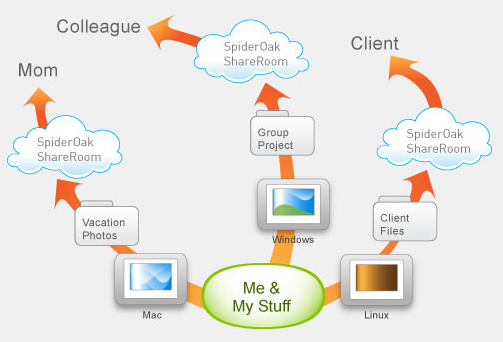
Você pode criar o ShareRooms para compartilhar pastas específicas para diferentes públicos. Primeiro, você precisa criar um ID de login público, conhecido como ShareID no SpiderOak. Em seguida, selecione um nome para o ShareRoom, uma RoomKey (a senha), as pastas a serem compartilhadas e pronto!

Quaisquer alterações feitas nas pastas serão refletidas instantaneamente nos ShareRooms (e em seus convidados por meio de feeds RSS). Seus convidados podem acessar o ShareRoom se você fornecer o URL, mas eles também podem fazer login no site SpiderOak, em Compartilhar Login.

Visualizando seus dados de backup
Mais no Visão Na guia, você poderá verificar quais pastas são copiadas e compartilhadas. Você também pode visualizar as versões anteriores dos arquivos, indicadas pelos números entre parênteses nos nomes dos arquivos.
![SpiderOak - uma solução on-line de backup e compartilhamento de dados [Plataforma] 9](/f/c8c9558154f8a6fb04127de87a654f58.jpg)
Nesta guia, você também pode remover as pastas arquivadas ou de backup da sua conta SpiderOak para recuperar o espaço, sem ter que se preocupar em excluir essas mesmas pastas do seu computador.
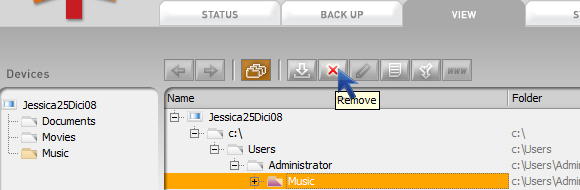
Baixando seus arquivos

Você pode baixar seus arquivos no site SpiderOak, depois de fazer login, ou no cliente de desktop, sob o Visão realçando uma pasta e clicando no ícone Baixar botão. SpiderOak também vem com um prático Mesclar opção (ver uma demonstração aqui) que você pode usar quando não desejar excluir nenhuma pasta.
Pode haver um pouco de curva de aprendizado para este aplicativo, pois oferece muitas opções, por isso recomendo assistir Demonstrações em vídeo do SpiderOak, que são curtos e agradáveis, mas também explicam visualmente o que detalhei aqui.
Se você experimentou o SpiderOak, sinta-se à vontade para nos dizer nos comentários se acha útil e melhor que outros aplicativos ou não!
Jessica está interessada em qualquer coisa que melhore a produtividade pessoal e que seja de código aberto.


